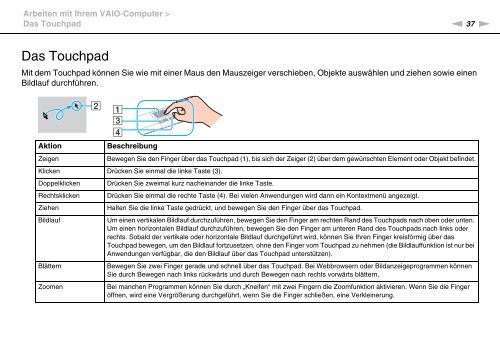Sony VPCCB3M1E - VPCCB3M1E Mode d'emploi Allemand
Sony VPCCB3M1E - VPCCB3M1E Mode d'emploi Allemand
Sony VPCCB3M1E - VPCCB3M1E Mode d'emploi Allemand
Create successful ePaper yourself
Turn your PDF publications into a flip-book with our unique Google optimized e-Paper software.
Arbeiten mit Ihrem VAIO-Computer ><br />
Das Touchpad<br />
n 37<br />
N<br />
Das Touchpad<br />
Mit dem Touchpad können Sie wie mit einer Maus den Mauszeiger verschieben, Objekte auswählen und ziehen sowie einen<br />
Bildlauf durchführen.<br />
Aktion<br />
Beschreibung<br />
Zeigen<br />
Bewegen Sie den Finger über das Touchpad (1), bis sich der Zeiger (2) über dem gewünschten Element oder Objekt befindet.<br />
Klicken Drücken Sie einmal die linke Taste (3).<br />
Doppelklicken Drücken Sie zweimal kurz nacheinander die linke Taste.<br />
Rechtsklicken Drücken Sie einmal die rechte Taste (4). Bei vielen Anwendungen wird dann ein Kontextmenü angezeigt.<br />
Ziehen<br />
Halten Sie die linke Taste gedrückt, und bewegen Sie den Finger über das Touchpad.<br />
Bildlauf<br />
Um einen vertikalen Bildlauf durchzuführen, bewegen Sie den Finger am rechten Rand des Touchpads nach oben oder unten.<br />
Um einen horizontalen Bildlauf durchzuführen, bewegen Sie den Finger am unteren Rand des Touchpads nach links oder<br />
rechts. Sobald der vertikale oder horizontale Bildlauf durchgeführt wird, können Sie Ihren Finger kreisförmig über das<br />
Touchpad bewegen, um den Bildlauf fortzusetzen, ohne den Finger vom Touchpad zu nehmen (die Bildlauffunktion ist nur bei<br />
Anwendungen verfügbar, die den Bildlauf über das Touchpad unterstützen).<br />
Blättern<br />
Bewegen Sie zwei Finger gerade und schnell über das Touchpad. Bei Webbrowsern oder Bildanzeigeprogrammen können<br />
Sie durch Bewegen nach links rückwärts und durch Bewegen nach rechts vorwärts blättern.<br />
Zoomen<br />
Bei manchen Programmen können Sie durch „Kneifen“ mit zwei Fingern die Zoomfunktion aktivieren. Wenn Sie die Finger<br />
öffnen, wird eine Vergrößerung durchgeführt, wenn Sie die Finger schließen, eine Verkleinerung.